Was tun, wenn Ihre Maus nicht mehr funktioniert?
Veröffentlicht: 2022-01-29Ist deine Computermaus an der Fritz? Möglicherweise verbindet es sich nicht mit Ihrem PC oder funktioniert nur zeitweise. Es ist wahrscheinlich kein Gerät, über das Sie zu viel nachdenken – bis es zu einem nutzlosen Stein auf Ihrem Schreibtisch wird. Hier sind ein paar Schritte, die Sie unternehmen müssen, damit Ihre Maus wieder richtig funktioniert.
Überprüfen Sie die Stromquelle

Wie jedes andere Peripheriegerät benötigt eine Maus Strom. Wenn Ihre kabellose Maus nicht funktioniert, prüfen Sie als Erstes, ob sie keinen Saft mehr hat. Öffnen Sie bei batteriebetriebenen Mäusen das Batteriefach Ihrer Maus und tauschen Sie einige neue Batterien aus, um zu sehen, ob das Problem dadurch behoben wird. Haben Sie eine wiederaufladbare Maus? Schließen Sie es an eine Stromquelle an und prüfen Sie, ob die Ladeanzeige aufleuchtet.
Dann eine offensichtliche Frage: Ist Ihre Maus eingeschaltet? Kabellose Mäuse verfügen normalerweise über einen Netzschalter an der Unterseite der Maus. Achten Sie beim Einschalten erneut auf diese Kontrollleuchte.
Stellen Sie sicher, dass Sie angeschlossen sind

Viele drahtlose Mäuse werden auch mit einem Dongle geliefert, der an einen USB-Anschluss Ihres PCs angeschlossen wird und mit dem Gerät kommuniziert. Manchmal sind diese Dongles klein genug, um im Batteriefach der Maus aufbewahrt zu werden, also öffnen Sie das und sehen Sie, ob dort ein kleiner Stecker aufbewahrt wird. Wenn Sie einen finden, ziehen Sie ihn heraus und schließen Sie ihn an den Computer an. Stellen Sie sicher, dass Ihre Maus eingeschaltet ist und eine Verbindung hergestellt wird.
Wenn Sie eine kabelgebundene Maus haben, vergewissern Sie sich, dass sie an einen USB-Anschluss angeschlossen ist. Wenn dies bereits der Fall ist, vergewissern Sie sich, dass der Stecker vollständig eingesteckt ist. Wenn Ihr Dongle oder Ihre kabelgebundene Maus vollständig eingesteckt ist und immer noch nicht funktioniert, versuchen Sie, vorsichtig am USB-Stecker im Anschluss zu wackeln; Wenn die Maus nur eine vorübergehende Verbindung herstellen kann, liegt möglicherweise ein Hardwareproblem vor.
Mit Bluetooth verbinden
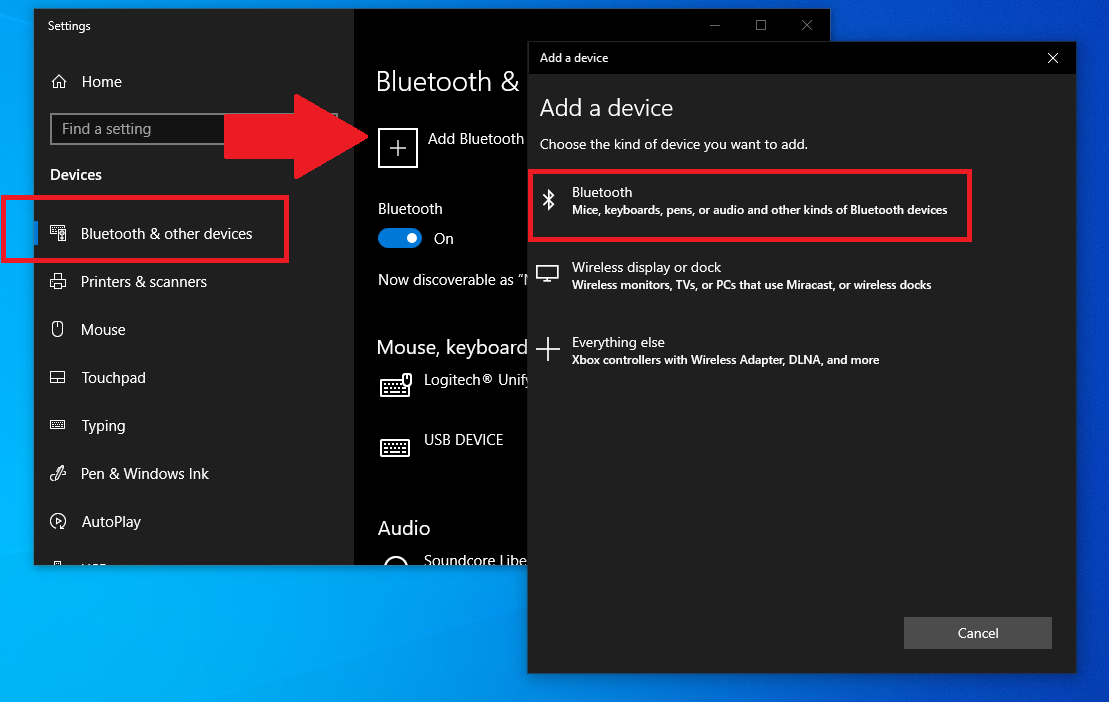
Es ist möglich, dass Ihre Maus einwandfrei funktioniert, aber noch mit dem Computer gekoppelt werden muss – oder sie war gekoppelt und wurde seitdem entkoppelt. Wenn Ihre Maus keine Verbindung über einen Dongle herstellt, müssen Sie dies manuell über das Bluetooth-Menü tun.
Suchen Sie an der Maus nach einer Bluetooth-Pairing-Taste. Manchmal dient dies auch als Netzschalter. Halten Sie die Taste gedrückt und halten Sie die Maus nahe am Computer, um den Kopplungsvorgang zu starten. Sie können die Taste auf der Maus nicht finden? Es kann auch am Dongle liegen.
Die Swift Pair-Funktion von Microsoft sollte eine Benachrichtigung über Ihr Gerät anzeigen; Klicken Sie auf Zum Koppeln verbinden. Wenn nicht, öffnen Sie das Bluetooth-Menü, klicken Sie auf die Schaltfläche Bluetooth oder anderes Gerät hinzufügen und wählen Sie dann Bluetooth . Warten Sie, bis die Maus in der Liste erscheint, und klicken Sie auf den Eintrag, um das Gerät zu koppeln.
Wenn Sie einen Mac verwenden, öffnen Sie Systemeinstellungen > Bluetooth . Neue Geräte erscheinen in der Liste; Klicken Sie neben der rechten Auflistung auf Verbinden , um Ihre Maus zu koppeln.
Schließen Sie den USB-Anschluss aus

Wenn Ihre Maus angeschlossen ist und immer noch nicht funktioniert, sollten Sie den USB-Anschluss selbst ausschließen. Schließen Sie Ihre Maus an einen anderen USB-Anschluss an und prüfen Sie, ob sie funktioniert. Sie können auch versuchen, ein anderes Gerät an denselben Anschluss anzuschließen, um zu sehen, ob es funktioniert. Wenn Sie einen anderen Computer haben, schließen Sie die Maus daran an und prüfen Sie, ob das Problem dadurch behoben wird.
Nur weil der USB-Anschluss nicht funktioniert, heißt das nicht, dass Sie sofort in die Werkstatt müssen. Suchen Sie nach Schmutz im Inneren des Anschlusses, den Sie möglicherweise reinigen können. Möglicherweise müssen Sie auch Ihre Konfigurationen oder Treiber über den Geräte-Manager aktualisieren. Weitere Informationen zum Reparieren Ihres USB-Anschlusses finden Sie in unserer Anleitung.
Von unseren Redakteuren empfohlen



Treiber aktualisieren
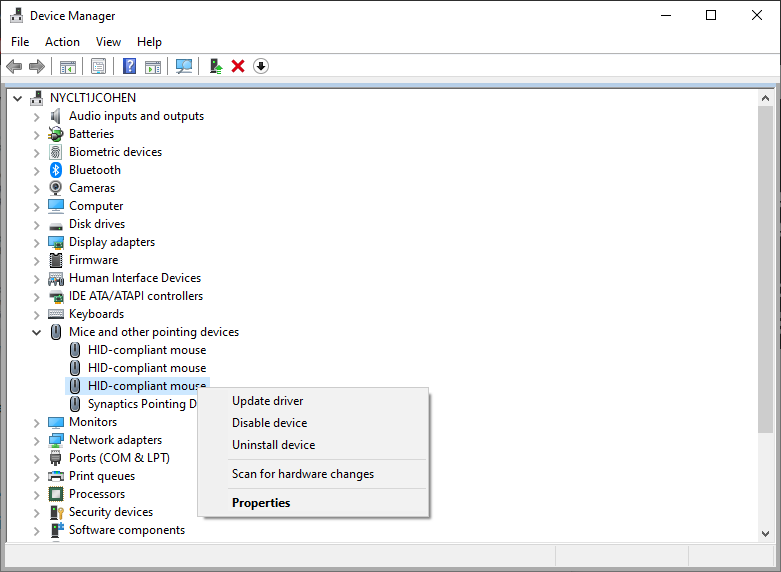
Ihre Maus kommuniziert mit Ihrem Computer über eine kleine Software, die als Treiber bezeichnet wird. Normalerweise summen sie im Hintergrund mit, aber manchmal müssen Sie möglicherweise einen Treiber deinstallieren und ihn dann erneut herunterladen, damit die Dinge richtig funktionieren.
Windows-Benutzer können sich an den Geräte-Manager wenden. Klicken Sie mit der rechten Maustaste auf das Startmenü und wählen Sie Geräte-Manager aus der Liste. Scrollen Sie nach unten zu Mäuse und andere Zeigegeräte und entfalten Sie den Abwärtspfeil. Klicken Sie mit der rechten Maustaste auf das entsprechende Gerät und klicken Sie auf Treiber aktualisieren, um alle Updates einzuspielen. Oder klicken Sie auf Gerät deinstallieren , um den Treiber zu entfernen, und starten Sie dann Ihren PC neu, und Windows zieht automatisch den richtigen Treiber, um das Problem hoffentlich zu beheben.
Möglicherweise müssen Sie auch einen Treiber direkt von der Website Ihres Herstellers herunterladen. Weitere Informationen zum Aktualisieren Ihrer Treiber finden Sie in unserem Leitfaden.
Versuchen Sie es mit einem Mauspad
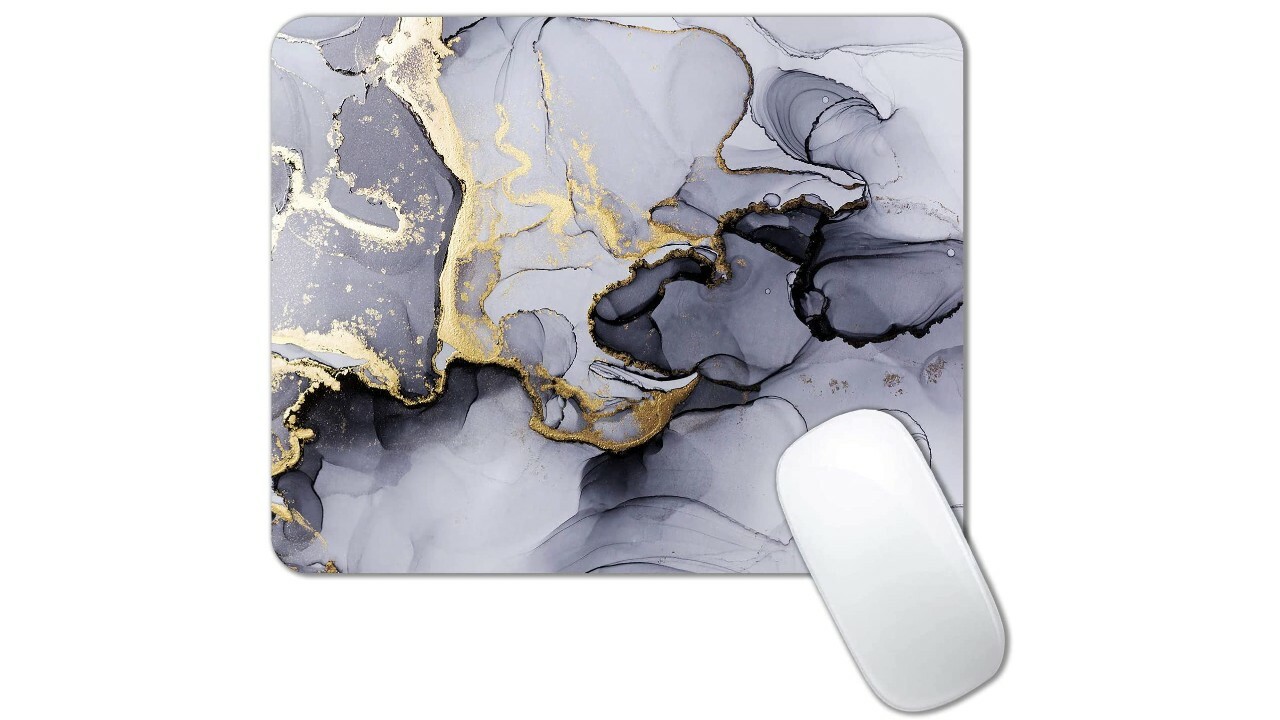
Springt der Cursor auf dem Bildschirm herum, wenn Sie die Maus bewegen? Das Problem kann an der Oberfläche liegen, die Sie verwenden. Im Allgemeinen sollten Sie Ihre Maus auf einer flachen, glatten und undurchsichtigen Oberfläche haben, damit das Licht, das sie ausstrahlt, nicht unterbrochen wird. Vermeiden Sie übermäßig reflektierende, gläserne oder unebene Oberflächen und ziehen Sie ein Mauspad in Betracht.
Updaten und neustarten
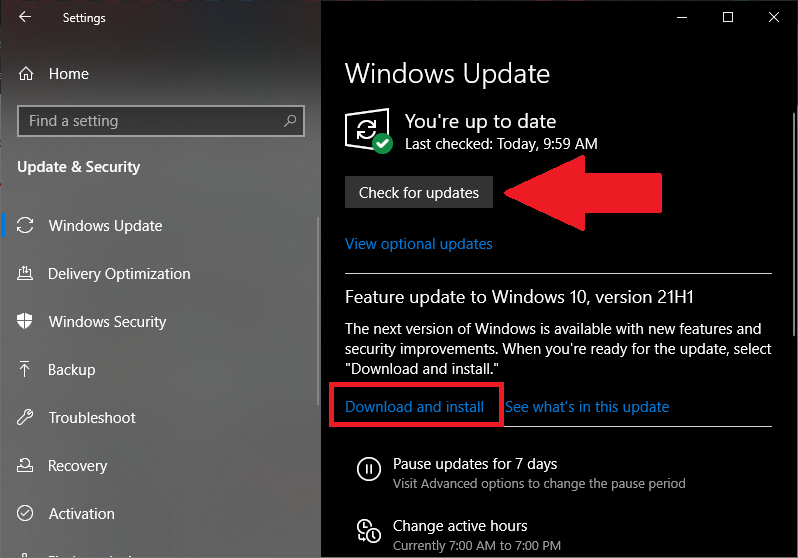
Bevor Sie das Handtuch werfen, suchen Sie nach Betriebssystem-Updates, die möglicherweise eine Lösung bieten. Gehen Sie in Windows zu Einstellungen > Update & Sicherheit > Windows Update und klicken Sie auf Nach Updates suchen . Klicken Sie auf die Schaltfläche Herunterladen und installieren , wenn es ein Update gibt. Mac-Benutzer können Systemeinstellungen > Software-Updates öffnen, um nach Updates zu suchen. Keine Updates verfügbar? Probieren Sie die bewährte Methode „Schalten Sie es aus und wieder ein“ aus und drücken Sie die Neustart-Taste. Klicken Sie unter Windows auf das Startmenü , drücken Sie die Ein/Aus- Taste und wählen Sie dann Neu starten aus. Klicken Sie auf einem Mac auf Apple > Neu starten .










